word文档被锁定怎么修改
word文档被锁定修改的方法:首先打开只读模式的文档,点击上方菜单栏中“审阅”按钮;然后找到“限制编辑”图标点击,并点击右下“停止保护”按钮;最后在“取消保护文档”对话框输入设置的密码即可。

word文档被锁定修改的方法:
1、首先,打开只读模式的文档,此时Word是被锁定的状态。
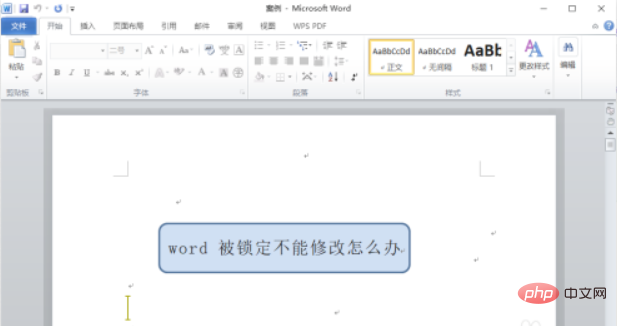
2、点击上方菜单栏中“审阅”按钮。
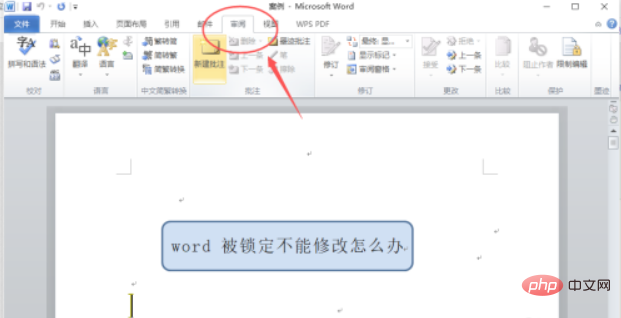
3、找到“限制编辑”图标,点击。
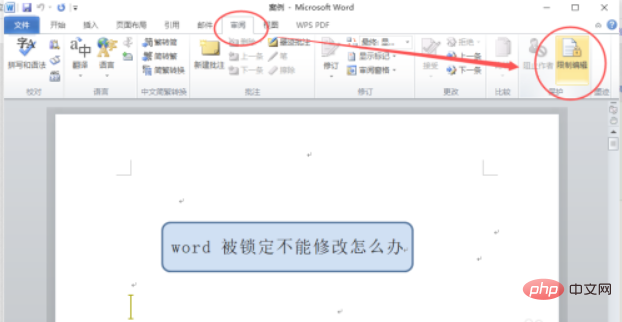
4、找到右下“停止保护”按钮,点击。

5、Word弹出“取消保护文档”对话框。
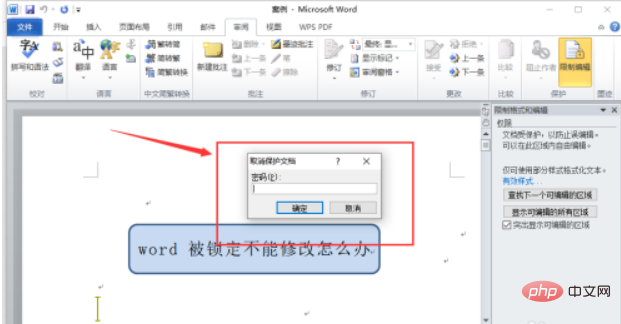
6、输入设置的密码,点击确定。
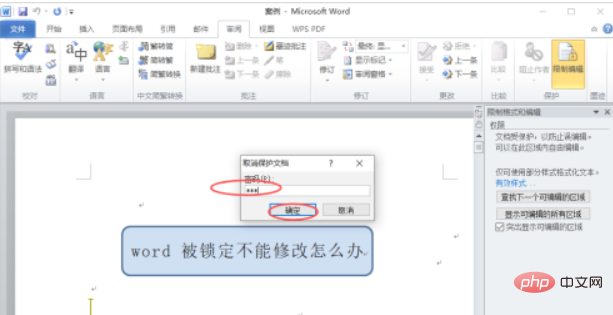
7、word就能修改了。
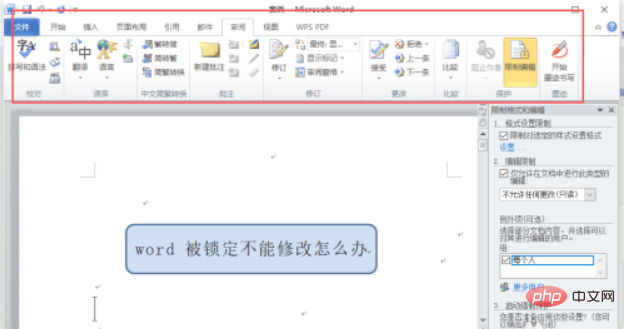
相关学习推荐:word新手入门教程
以上是word文档被锁定怎么修改的详细内容。更多信息请关注PHP中文网其他相关文章!
本站声明
本文内容由网友自发贡献,版权归原作者所有,本站不承担相应法律责任。如您发现有涉嫌抄袭侵权的内容,请联系admin@php.cn

热AI工具

Undresser.AI Undress
人工智能驱动的应用程序,用于创建逼真的裸体照片

AI Clothes Remover
用于从照片中去除衣服的在线人工智能工具。

Undress AI Tool
免费脱衣服图片

Clothoff.io
AI脱衣机

AI Hentai Generator
免费生成ai无尽的。

热门文章
R.E.P.O.能量晶体解释及其做什么(黄色晶体)
4 周前
By 尊渡假赌尊渡假赌尊渡假赌
R.E.P.O.最佳图形设置
4 周前
By 尊渡假赌尊渡假赌尊渡假赌
刺客信条阴影:贝壳谜语解决方案
2 周前
By DDD
R.E.P.O.如果您听不到任何人,如何修复音频
4 周前
By 尊渡假赌尊渡假赌尊渡假赌
R.E.P.O.聊天命令以及如何使用它们
4 周前
By 尊渡假赌尊渡假赌尊渡假赌

热工具

记事本++7.3.1
好用且免费的代码编辑器

SublimeText3汉化版
中文版,非常好用

禅工作室 13.0.1
功能强大的PHP集成开发环境

Dreamweaver CS6
视觉化网页开发工具

SublimeText3 Mac版
神级代码编辑软件(SublimeText3)





